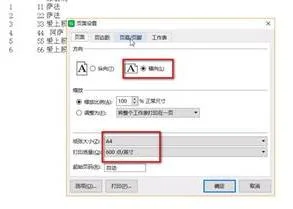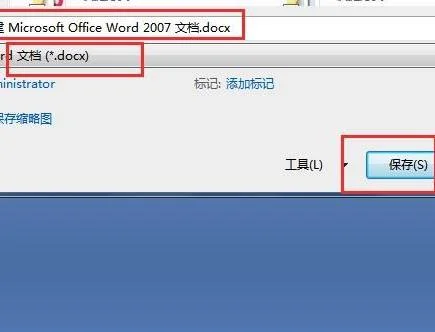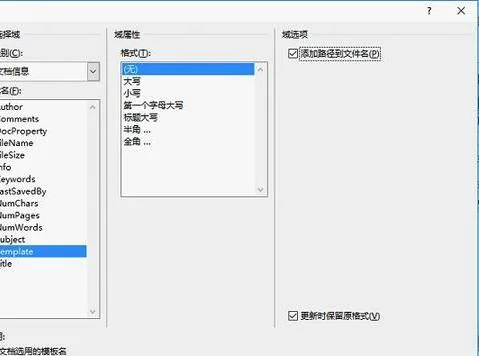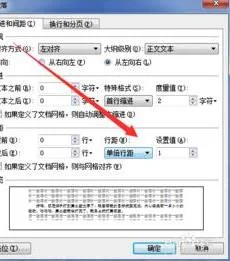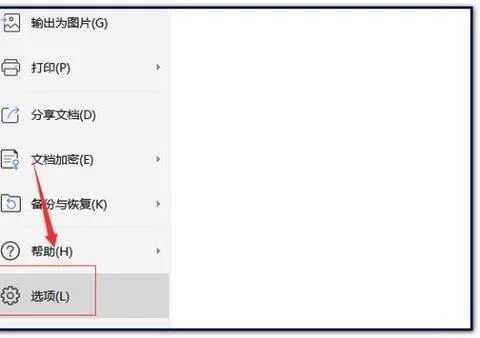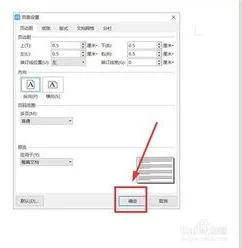1.怎么把WPS表格文件转换为WPS文字文件
可以通过表格另存为TXT格式后以制表符分隔开的方式排序:1.打开我们需要转换格式的工作表,单击“文件”按钮2.在打开的窗口中单击“另存为”按钮,然后选择“计算机”3.此时会弹出一个“另存为”对话框,我们选择存放在“桌面”,然后单击“保存类型”框右侧的下拉按钮,在这里建议大家选择“Unicode 文本(*.txt)”,这样能解决很多格式不同的问题,最后单击“保存”按钮4.现在会弹出一个Microsoft Excel 提示框,我们单击“是”按钮,确认另存文件5.此时桌面上会出现我们保存的TXT文件,打开它,我们可以看到这样的效果要把WPS表格做成JPG图片格式的,以wps2013为例,方法如下:用wps打开表格,用鼠标选中表格的内容,右击鼠标,选择“复制”鼠标点击下表格外任意空白的单元格,再点击界面左上方的“粘贴”旁边的小三角形按钮,选择“粘贴为图片”此时,右击粘贴出来的图片,选择“另存为图片”选择图片保存的路径,在“文件类型”里选择JPG图片格式,再点击“保存”即可。
2.wps文字中的表格怎么转成表格
WPS (Word Processing System),中文意为文字编辑系统,是金山软件公司的一种办公软件。Word是由Microsoft公司出版的一个文字处理器应用程序。这两个都是我们常用的办公软件。
第一种方法:
1.用WPS表格打开文件.
2.点击文件或WPS表格(版本不同),然后单击选项中的另存为,
3.你要转换成什么格式就选择什么格式,
4.完成。这样你的保存位置就会出现你所保存的格式的文件。
第二种方法(较为简单):
1.双击我的电脑或计算机(因系统不同,本人用的是Windows7)单击工具——文件夹选项——查看——隐藏已知类型文件的扩展名给取消【此步骤应适合XP,Windows7差不多】
2.选中你要转换的wps文件,单击右键,单击重命名。
3.把文件后缀的“wps”改成“xls”,然后在弹出的对话框点确定(没有对话框不用管)。
4.完成。
3.WPS的文本怎么快速转成表格
步骤:选择要转换的文字,点菜单“表格”-“转换”-“文本转换成表格”
1. WPS的文本在设置的时候最好用TAB键,而不是空格键,否则转换成表格后,表格内的文字前会有很多空格,甚至错误。
2. 建议文本与表格要求的行数和列数相等,这样的转换就不会错误。
快速转换为表格的文本必须各行格式相同,否则做好的表格调整起来麻烦。最好用统一的分隔符。
3. 其实如果原来文本没有很好地设置也没有关系。先根据预设的表格的行数和列数转换。比如说8行,4列。然后将错误地排在几个格子内的文字复制粘贴到正确的表格内。——这样做也很快的。(说明:我是用拖动方式调整的。即选中文字,按住鼠标左键,直接拖到所需的格子内。)